Xin chào các bạn!
Hôm nay mình sẽ hướng dẫn cách cài đặt plugin Akismet cũng như đưa ra phương pháp fix lỗi khi cài trên VPS không thể kết nối server để kích hoạt API key.
Akismet là gì?
Là một plugin rất cần thiết để chống lại spam trên WordPress, khi mới cài xong WordPress plugin này đã mặc định nằm trong kho plugin của chúng ta và chỉ chờ kích hoạt thôi.
– AUTOMATTIC –
Mình sẽ không giới thiệu dài dòng nữa mà sẽ đi vào hướng dẫn cài đặt luôn!
Cài đặt Akismet
Như mình đã đề cập ở trên, Akismet đã được tự động cài trong WordPress mỗi khi ta cài xong và đợi chúng ta kích hoạt nó. Nếu blog bạn không có hãy cài mới trong phần thêm plugin và cài mới nhé (Ứng dụng do chính Automattic phát hành).
Sau khi kích hoạt plugin, các bạn vào cài đặt plugin.
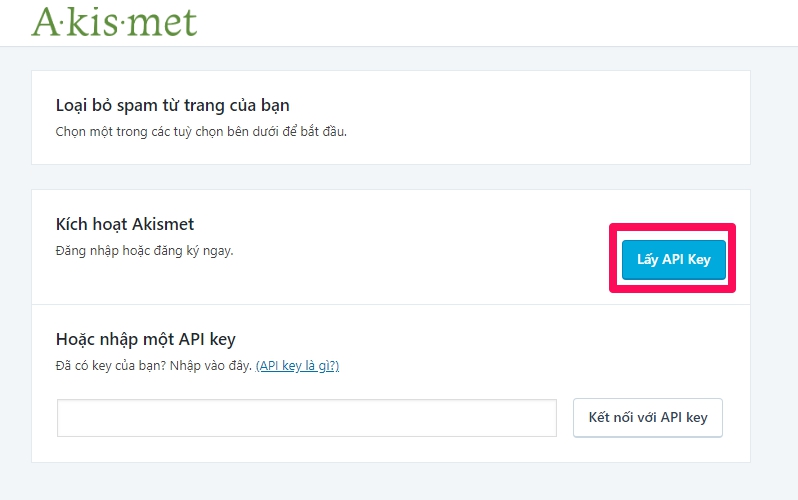
Nhấn vào nút Lấy API key.
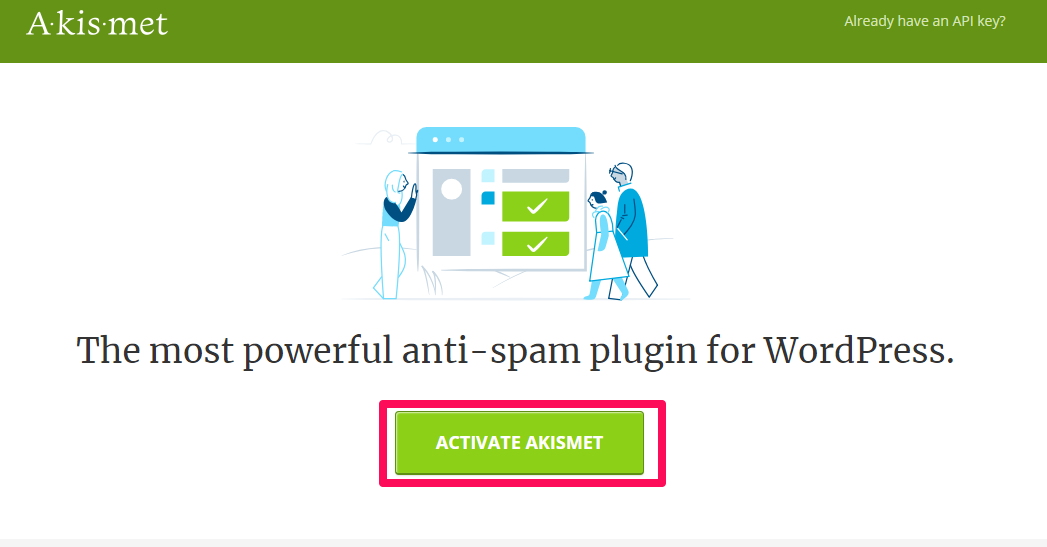
Sau đó sẽ dẫn tới một trang web.
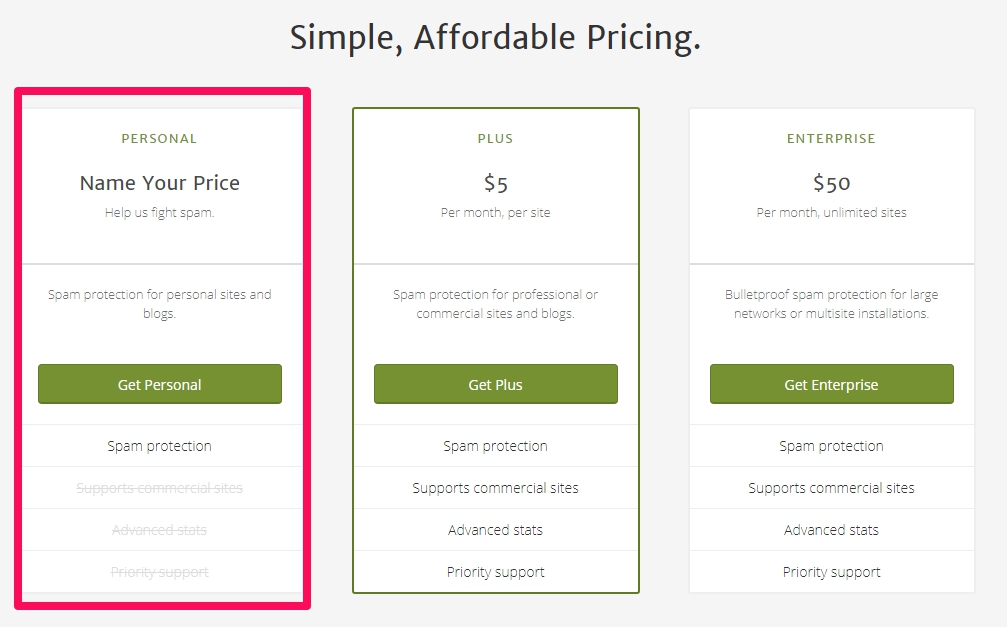
Sau đó một hộp thoại xuất hiện và yêu cầu chúng ta chọn giá chúng ta muốn trả cho nhà phát triển của plugin. Kéo về 0$ như hình sau để kích hoạt miễn phí.
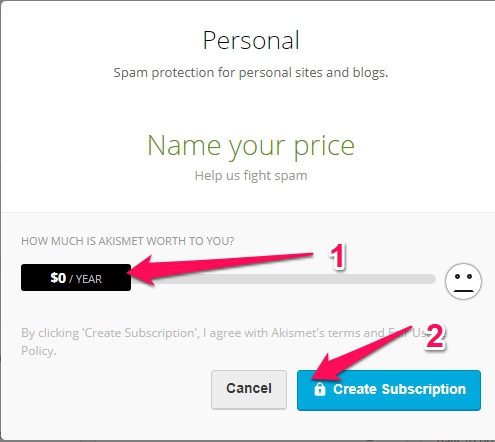
Chờ một lúc website sẽ get cho bạn một API key miễn phí và hiển lên thông tin về API key.
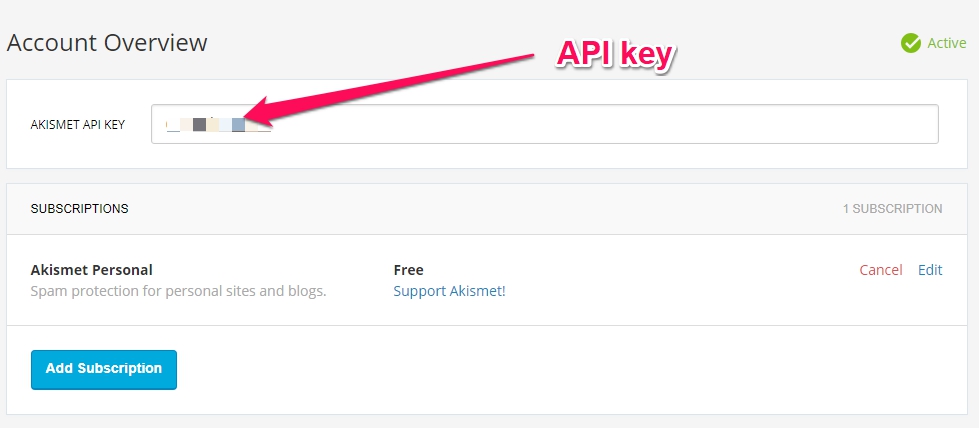
Quay lại cài đặt plugin và nhập API key vào khung.
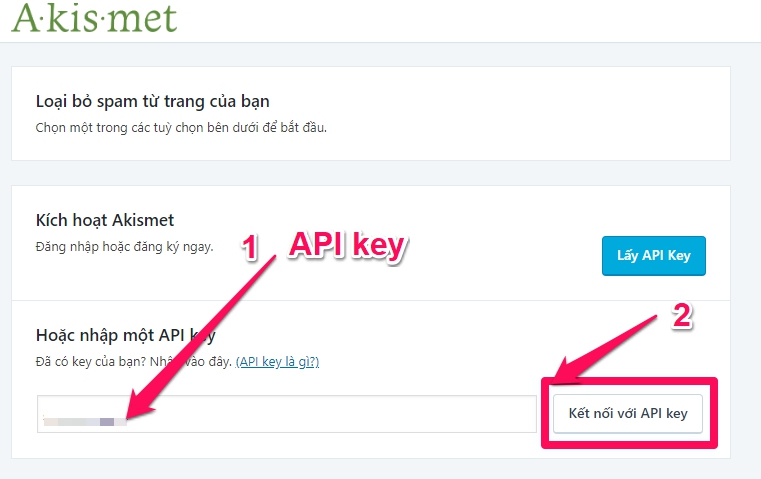
Một thông báo màu xanh lá hiện lên như thế này là bạn đã kích hoạt plugin thành công.
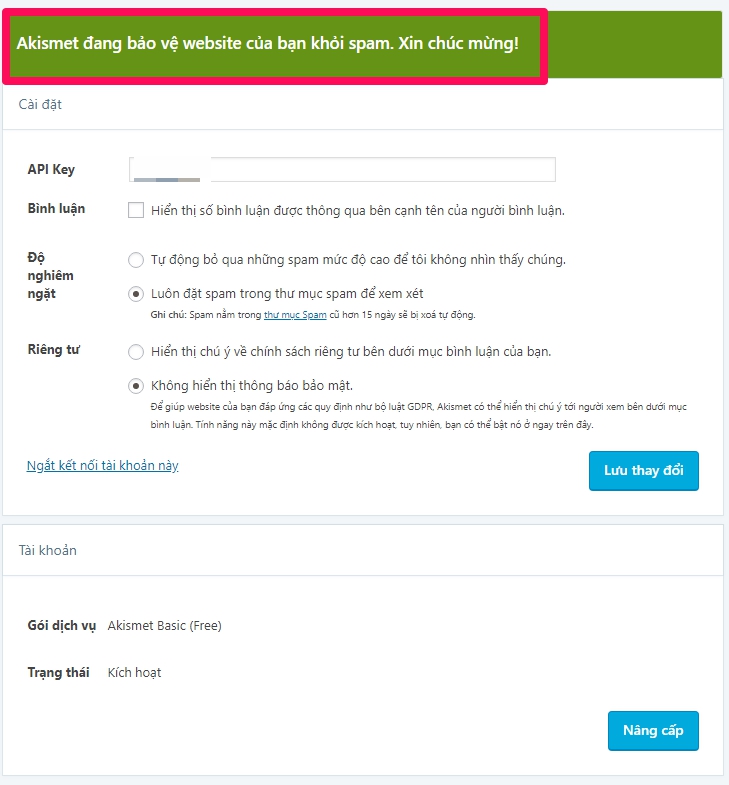
Giờ thì bạn đã có thể an tâm mà không sợ các bình luận spam hàng ngày nữa rồi 😊.
Sửa lỗi không kết nối được server trên VPS
Có một số VPS gặp tình trạng không thể kết nối API key với server Akismet để kích hoạt plugin và gặp một thông báo nền đỏ (trong đó có của mình):
We can’t connect to your site.
Your firewall may be blocking us. Please contact your host and refer to our guide about firewalls.
Ở đây mình dùng CentOS 7, để hướng dẫn. Lỗi này có thể do tường lửa của bạn chặn một trong số các IP của Akismet (trường hợp này mình nghĩ khó xảy ra), nếu có hãy thêm danh sách mà Akismet đề nghị vào whitelist của tường lửa nhé.
Theo mình tìm hiểu thì có hai cách khắc phục lỗi này:
Cách 1: Đổi DNS sang DNS của Google
Mở Terminal của VPS lên. Nhập nội dung sau để tiến hành chỉnh sửa DNS.
sudo nano /etc/resolv.conf
Phần chữ màu đỏ bạn có thể thay bằng phần mềm chỉnh sửa text nào bạn thích. Ở đây mình dùng Nano cho đơn giản. Thêm vào cuối 2 dòng sau:
nameserver 8.8.8.8 nameserver 8.8.4.4
Sau đó lưu lại và reboot VPS để có hiệu lực bằng lệnh sau:
reboot -h now
Giờ hãy kết nối API key với server Akismet lại thử xem nào. Nếu vẫn không được thì đừng nản lòng, hãy thử thêm cách thứ 2 dưới đây nhé.
Cách 2: Chỉnh sửa file host
Đầu tiên nhập lệnh sau vào Terminal:
telnet rest.akismet.com 80
Nếu kết nối được sẽ trả về thông báo sau:
Trying 192.0.96.248...
Connected to rest.akismet.com.
Escape character is '^]'.
Các bạn chú ý dòng IP màu đỏ 192.0.96.248 để thêm vào file host. Theo mình biết thì dải IP này không giống nhau cho toàn VPS nên bạn nên kiểm tra bằng lệnh trên chứ đừng copy của blog mình.
Nhập lệnh sau vào Terminal để tiến hành chỉnh sửa file host:
sudo nano /etc/hosts
Tiếp đến thêm vào cuối đoạn text sau:
192.0.96.248 rest.akismet.com
Lưu lại file host và thử kết nối lại xem nào! (Blog mình áp dụng cách này và đã thành công).
Lời kết
Qua bài viết mình đã hướng dẫn các bạn cài đặt plugin Akismet – chống spam hiệu quả cho blog, đồng thời cũng đưa ra cách khắc phục lỗi khi không thể kết nối server để kích hoạt API key. Nếu các bạn có cách nào khác chỉnh sửa được lỗi này thì thì hãy bình luận bên dưới để mình và các bạn khác có thể cập nhật được nhé!
Cảm ơn vì đã đọc bài viết của mình, hy vọng nó hữu ích với các bạn!






















